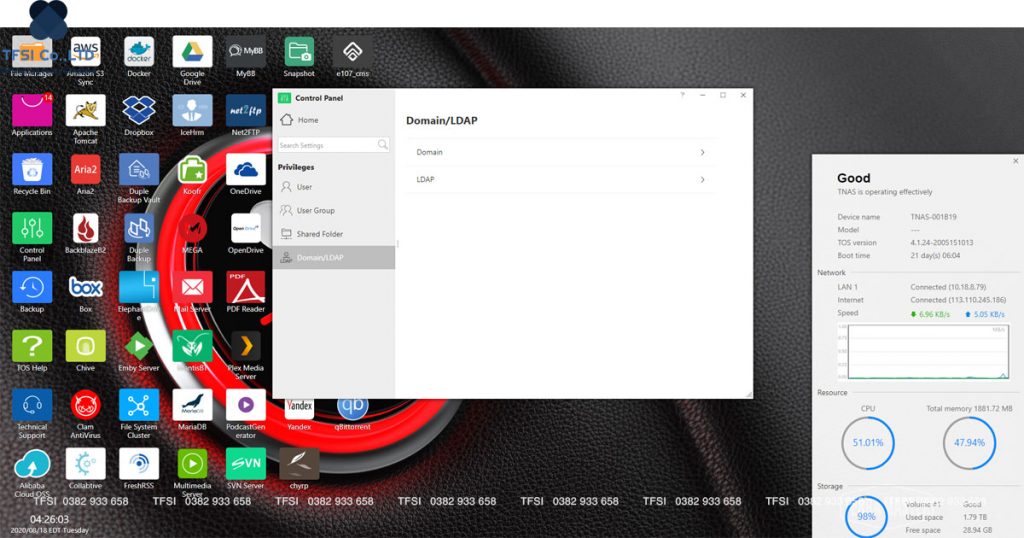HDSD TerraMaster
Hướng dẫn cách join domain trong TerraMaster NAS (TNAS)
Hướng dẫn cách join domain trong TerraMaster NAS (TNAS).
TNAS của bạn có thể tham gia máy chủ miền hiện có dưới dạng miền Windows hoặc máy khách LDAP. Bạn có thể quản lý quyền truy cập của người dùng miền hoặc LDAP vào các thư mục được chia sẻ. Để thêm TNAS vào máy chủ miền, hãy đi tới Control Panel> Domain / LDAP.
1. Domain (Miền)
Miền đề cập đến một miền Windows. Thiết bị TNAS có thể tham gia một miền Windows. Sau khi tham gia domain, người dùng miền có thể đăng nhập trực tiếp vào TNAS bằng tài khoản miền và mật khẩu.
Để tham gia domain:
1.Truy cập vào Control Panel> Domain / LDAP> Domain;
2. Đánh dấu vào ô Join Domain;
3. Nhập tên domain và chỉ định máy chủ DNS trong các trường thích hợp;
4. Nếu cần, hãy đánh dấu vào hộp Tùy chọn miền nâng cao;
5. Nhấp vào ‘Apply’;
6. Trong cửa sổ, nhập tên người dùng và mật khẩu của quản trị viên máy chủ domain;
7. Nhấn OK, sẽ mất khoảng 2 phút để nhập người dùng miền thành công;
Quản lý quyền người dùng miền Windows
1. Vui lòng chuyển đến Control Panel> Domain / LDAP> Domain Users;
2. Chọn người dùng miền Windows và nhấp vào “Edit”;
3. Trong giao diện chỉnh sửa, bạn có thể đặt quyền của người dùng miền Windows trên thư mục chia sẻ;
4. Nhấp vào ‘Apply’;
* Lưu ý:
Khi đăng nhập vào thiết bị TNAS bằng người dùng miền Windows, vui lòng nhập tên người dùng miền Windows đầy đủ.
LDAP đề cập đến Tên miền Linux. Thiết bị TNAS tham gia vào máy chủ LDAP (hoặc “máy chủ thư mục”) như một máy khách LDAP, người dùng miền có thể đăng nhập trực tiếp vào TNAS bằng tài khoản miền và mật khẩu.
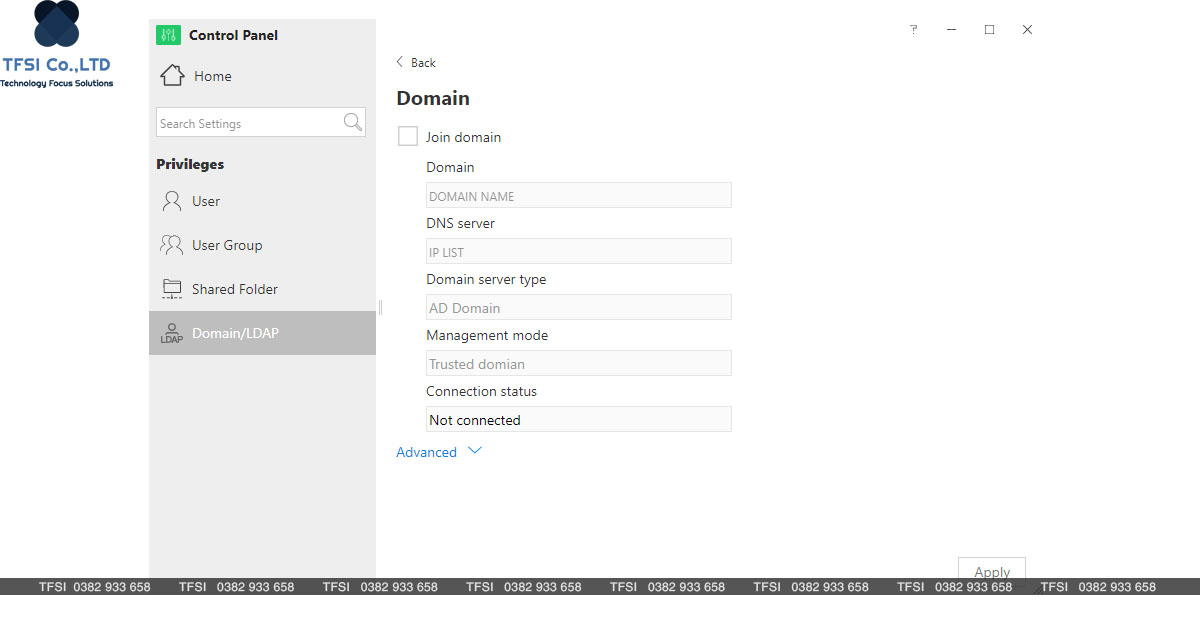
2. LDAP
Để tham gia vào máy chủ LDAP:
1. Đi tới Bảng điều khiển> Miền / LDAP> LDAP;
2. Đánh dấu vào Enable LDAP Client;
3. Nhập địa chỉ IP và Cơ sở DN của máy chủ LDAP;
4. Chọn Cấu hình thích hợp tùy thuộc vào máy chủ LDAP của bạn. Nếu máy chủ OpenLDAP đang được sử dụng, vui lòng chọn Open Directory;
5. Nếu cần, hãy đánh dấu vào hộp Advanced domain options;
6. Nhấp vào Apply;
7. Trong cửa sổ bật lên, nhập tên người dùng và mật khẩu của quản trị viên LDAP;
8. Nhấp ok, sẽ mất khoảng 2 phút để nhập người dùng domain
Quản lý quyền người dùng LDAP:
1.Truy cập theo dường dẫn Control Panel> Domain / LDAP> LDAP Users;
2. Chọn người dùng LDAP và nhấp vào “Edit”;
3. Trong giao diện chỉnh sửa cửa sổ bật lên, bạn có thể đặt quyền của người dùng LDAP trên thư mục chia sẻ;
4. Nhấp vào “Apply”;
* Lưu ý:
Khi đăng nhập vào thiết bị TNAS bằng người dùng LDAP, vui lòng nhập tên người dùng LDAP đầy đủ.
Mọi thắc mắc hoặc cần thêm thông tin chi tiết, vui lòng liên hệ với chúng tôi.